Physical Address
304 North Cardinal St.
Dorchester Center, MA 02124
Physical Address
304 North Cardinal St.
Dorchester Center, MA 02124
Практически в любом программном продукте кроются свои секреты, y YouTube они, конечно же, тоже есть. При грамотном подходе можно не только существенно упростить с ним работу, но и задействовать его для решения различных задач. Подтверждением этому служит наша небольшая подборка полезных лайфхаков и малоизвестных функций YouTube, которые могут пригодиться всем пользователям популярного видеохостингового сайта.

Как смотреть YouTube-ролики на старых компьютерах. Ни для кого не секрет, что для комфортного просмотра размещённого в Сети мультимедийного контента необходим производительный ПК с широкополосным интернет-подключением. Ежели такового под рукой нет, то справиться с ситуацией поможет бесплатный плеер CherryPlayer , разработанный с прицелом на вычислительные машины не первой свежести с операционной системой Windows на борту. Программа поддерживает взаимодействие с аккаунтами и плейлистами YouTube, позволяет проигрывать потоковое видео с выбранным качеством и кешировать загружаемые из Сети данные, а также оснащена средствами поиска и набором встроенных кодеков. Помимо этого, CherryPlayer умеет находить общий язык со множеством других сервисов и имеет в своём активе пару дополнительных функций, о которых мы упомянем чуть ниже. Плеер доступен для скачивания на сайте разработчика как в виде установочного дистрибутива, так и в формате portable-версии, которая может быть записана, например, на флешку.
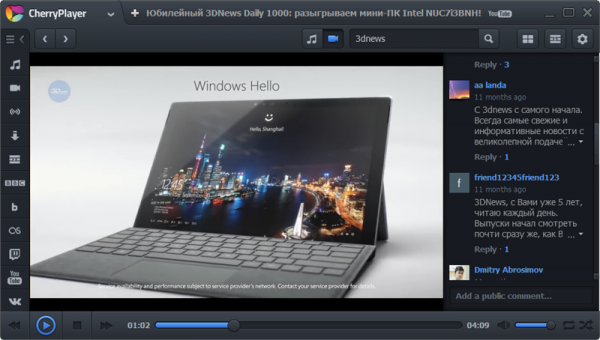
Как сделать резервную копию канала YouTube. О важности резервного копирования данных лишний раз говорить не приходится, даже в случае с таким надёжным сервисом, как YouTube. Любое отклонение от правил видеохостинговой площадки, нарушение авторских прав или взлом пользовательского аккаунта могут привести к потере хранящихся на серверах сервиса роликов. Чтобы в таких случаях минимизировать риск необратимой потери данных, имеет смысл регулярно создавать копию своего канала YouTube, благо такая возможность имеется в настройках Google-аккаунта. Нужно всего лишь перейти по ссылке google.com/takeout, определить тип резервируемых данных YouTube (видео, плейлисты, подписки и так далее), выбрать желаемый формат архива и дождаться создания бекапа. При желании можно настроить автоматическое копирование файлов в облачные хранилища Google Drive, Dropbox, OneDrive и Box.
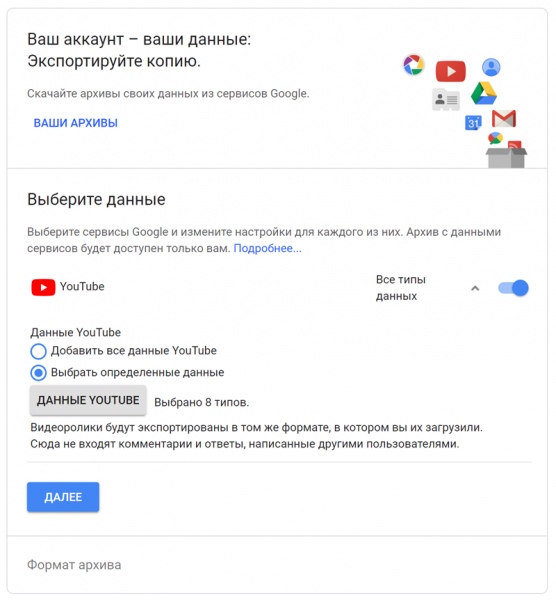
Как скачать субтитры из YouTube-роликов. Одной из сильных сторон YouTube является поддержка сопровождающих видеоряд субтитров, во-первых, помогающих смотреть видео людям с нарушением слуха, а во-вторых, благодаря системе распознавания разговорной речи и встроенному переводчику Google, здорово упрощающих просмотр фильмов и роликов на иностранных языках. YouTube позволяет просматривать текстовые расшифровки видео с привязкой транскрибированных фраз ко времени, но не предоставляет удобных инструментов для их скачивания. Обойти это ограничение можно с помощью онлайнового сервиса SaveSubs, позволяющего не только скачивать cубтитры в форматах SRT и TXT, но и переводить их на различные языки. Достаточно скормить сервису ссылку на YouTube-ролик, ну а дальше — дело техники.
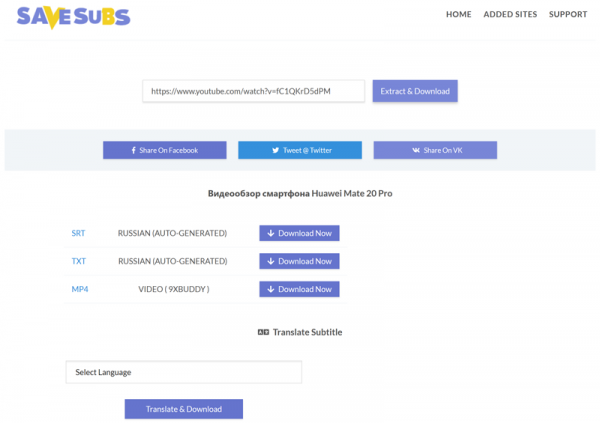
Создание рингтонов из YouTube-роликов. С этой задачей лучше всего справится разработанная компанией iSkysoft программа iMedia Converter Deluxe, которая представлена в версиях для платформ Windows и macOS. Порядок действий простой: в окне приложения указываем ссылку на видео с приглянувшейся мелодией, извлекаем из YouTube-ролика аудиодорожку в выбранном качестве, далее во встроенном редакторе вырезаем нужный фрагмент и конвертируем его в подходящий для мобильного устройства формат. Если всё делать в темпе вальса, то выполнение перечисленных операций займёт не более пары минут. При этом сразу стоит оговориться, что iMedia Converter Deluxe распространяется по подписке и стоит определённых денег.
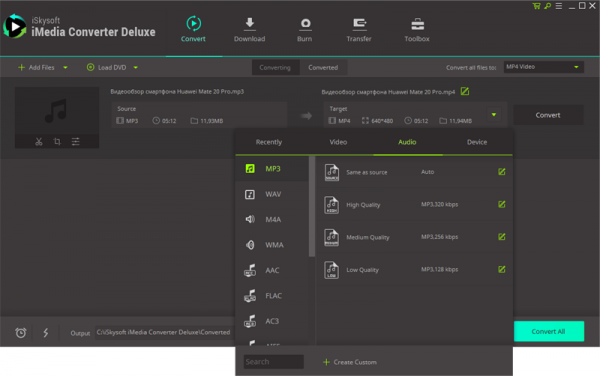
Мгновенное скачивание роликов YouTube. Существует огромное количество способов переноса видеофайлов с YouTube на диск компьютера. Эта задача, к примеру, по зубам рассмотренным выше программам CherryPlayer и iMedia Converter Deluxe. Однако пока запустишь их на компьютере, пока найдёшь нужный пункт меню и активируешь процесс — столько времени пройдёт… Гораздо быстрее и эффективнее в таких случаях использовать специализированный сервис SaveFrom.net. Для работы с ним нет необходимости каждый раз набирать его адрес, достаточно всего лишь в URL просматриваемого ролика добавить «ss» перед youtube.com (см. поясняющий скриншот ниже) и нажать Enter. В результате произойдёт переадресация на сайт сервиса SaveFrom.net с готовыми ссылками для скачивания видео в различных форматах и качестве.
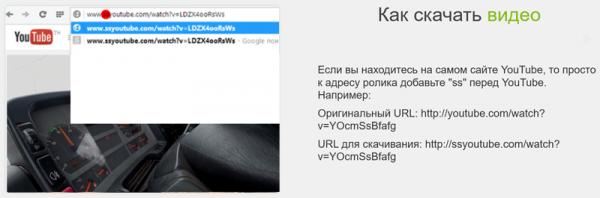
Создание GIF-анимации из YouTube-роликов. По этой части софтверными разработчиками тоже изобретено множество инструментов, позволяющих буквально в два-три клика мышью конвертировать видеофайлы YouTube в анимационные картинки. Самым простым среди них, на наш взгляд, является сервис FreeGifMaker.me. Любителям более навороченных программных решений порекомендуем сервисы Giphy Gif Maker и Gifs.com. Методика работы с ними незамысловатая: вводим адрес ролика, немного колдуем с параметрами создаваемого GIF-изображения — и дожидаемся склейки кадров анимационной картинки. Готовые файлы можно загрузить на компьютер или использовать для публикации в социальных сетях.
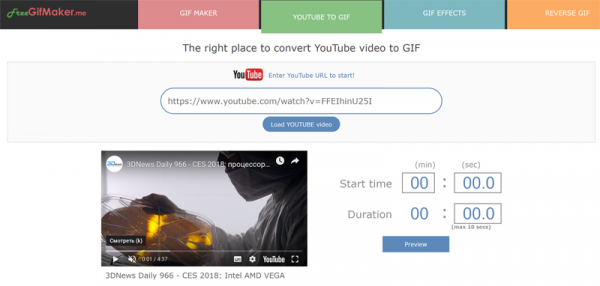
Как извлечь аудиодорожку из ролика YouTube. Для решения этой задачи пригодятся уже упомянутые в заметке программы CherryPlayer (бесплатная) и iMedia Converter Deluxe (коммерческая) — с их помощью не составит труда утянуть с просторов YouTube понравившуюся музыку. Если же времени в обрез и нет желания захламлять диск компьютера лишним софтом, то можно прибегнуть к онлайновому сервису 4K Download Online , позволяющему скачивать аудио с YouTube в форматах MP3, M4A и OGG. При работе с перечисленными инструментами следует помнить о существовании авторских прав на загружаемый из Интернета контент и не нарушать их.
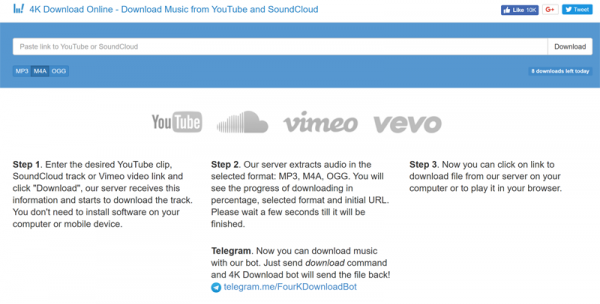
Загрузка MP3-файлов на YouTube. Владельцы каналов знают, что YouTube принимает к загрузке исключительно только видеофайлы, что вполне логично — ведь это видеохостинговый сервис, а не площадка для трансляции аудиоконтента. Тем не менее, из любого правила бывают исключения, и с помощью сервиса TunesToTube.com это ограничение можно легко обойти. Данный сервис на основе загруженного пользователем аудиофайла и выбранного статичного изображения создаёт видео со звуковой дорожкой и автоматически копирует его в YouTube. Воистину: всё гениальное просто! Таким образом можно размещать в сервисе музыкальные композиции без видеоряда, аудиокниги и диктофонные записи.
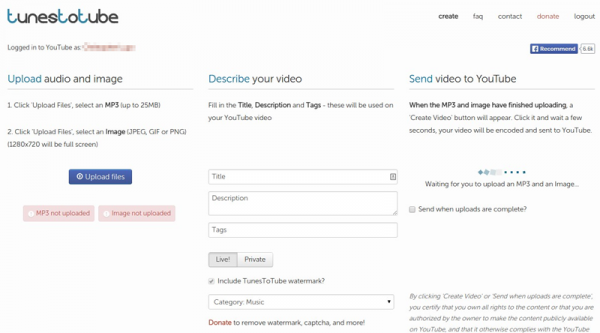
Расшифровка аудиозаписей с помощью YouTube. Благодаря встроенным в видеосервис технологиям распознавания разговорной речи, YouTube можно использовать для автоматической текстовой расшифровки аудиофайлов, например диктофонных записей интервью или лекций (привет студентам!). Как вы уже, наверное, догадались, для этого необходимо всего лишь с помощью сервиса TunesToTube.com «залить» в YouTube аудиофайл, опубликовать его и после этого получить на выходе готовую расшифровку в виде субтитров, которые можно легко скачать на компьютер для последующей обработки в текстовом редакторе. Такая недокументированная функция YouTube позволит существенно сэкономить время всем, кто часто работает с записанными на диктофон материалами: журналистам, юристам, переводчикам, историкам и специалистам многих других профессий.
Распознавание музыкальных треков в YouTube. Ну а завершают нашу подборку «лайфхаков» два простых способа идентификации композиций в видеороликах YouTube. Первый предполагает применение проверенного временем мобильного приложения Shazam, второй — установку расширения AHA Music для браузера Google Chrome. Оба продукта функционируют с использованием технологии акустических отпечатков и по отрывку композиции довольно точно определяют название песни, автора, исполнителя, альбом и многое другое. В общем, рекомендуем!
В заключение, раз уж речь сегодня зашла о YouTube, напомним читателям о существовании официального канала 3DNews Daily Digital Digest на этой площадке. На канале наши авторы и эксперты тестовой лаборатории размещают видеообзоры «железа» — ноутбуков, видеокарт, периферии и разных гаджетов. Ещё мы выкладываем обзоры новых игр, периодически стримим их и еженедельно публикуем GamesBlender — наш регулярный дайджест новостей игровой индустрии. Также на канале можно найти интересные ролики от разработчиков игр, которые мы переводим на русский язык: дневники о создании проектов, интервью и другой интересный контент. Подписывайтесь, чтобы ничего не пропустить!
ПОДПИСАТЬСЯ НА НАШ КАНАЛ